Extern bureaublad-services veroorzaakt hoge CPU in Windows 11/10
Als je een hoog CPU-gebruik door dwm.exe opmerkt(high CPU usage by dwm.exe) wanneer je de Magnifier-app gebruikt(use the Magnifier app) via RDP (Remote Desktop Protocol)-verbinding met een Windows 11/10 /10- computer, dan is dit bericht bedoeld om je te helpen. In dit bericht zullen we de mogelijke oorzaak van dit probleem identificeren en de oplossing bieden die u kunt proberen om dit probleem te verhelpen.
Laten we eens kijken naar een typisch scenario waarin u dit hoge CPU-gebruiksprobleem(high CPU usage) kunt tegenkomen .
Wanneer u de Magnifier - app op een externe Windows 10-computer gebruikt via een Remote Desktop Protocol ( RDP ) -sessie, neemt het CPU- gebruik van het dwm.exe-proces toe. Dit gebeurt wanneer vloeiend maken is ingeschakeld(smoothing is enabled) in Vergrootglas(Magnifier) . Deze functie is standaard ingeschakeld in Windows 10 .
U ondervindt dit probleem omdat RDP de softwarerenderer gebruikt. De software-renderer gebruikt de CPU om grafische opdrachten uit te voeren.
Vergrootglas(Magnifier) - app veroorzaakt hoog CPU- gebruik in RDP - verbinding
Wanneer u de Magnifier - app gebruikt via een RDP - verbinding in Windows 11/10 en als dit een hoog CPU- gebruik dwm.exe veroorzaakt, kunt u de onderstaande instructies volgen om het probleem op te lossen.
Windows 11

Als de Remote Desktop Services een (Remote Desktop Services)hoge CPU(High CPU) veroorzaken bij gebruik van Magnifier in Windows 11 :
- Windows 11-instellingen openen
- Toegankelijkheidsinstellingen openen
- Klik aan de rechterkant op Vergrootglas(Magnifier)
- Zoek Uiterlijk instellingen
- Zet de schuifregelaar op Uit voor Vloeiende randen van afbeeldingen en tekst(Smooth edges of images and text) .
Windows 10
Om de prestaties te verbeteren, schakelt u vloeiend maken uit in de Windows 10 Magnifier- app.
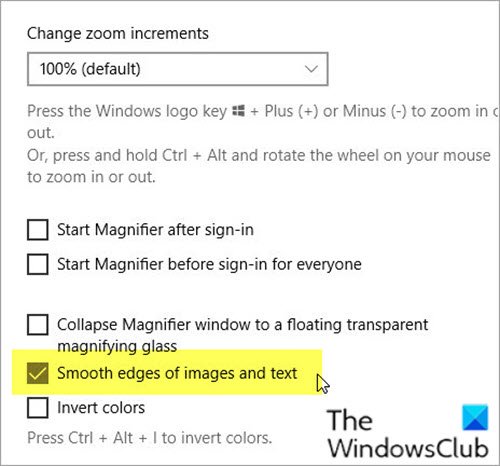
Hier is hoe:
- Druk op Windows-toets + I om de app Instellingen(open the Settings app) te openen .
- Selecteer Toegankelijkheid .(Ease of Access.)
- Selecteer Vergrootglas.(Magnifier.)
- Schakel nu het selectievakje Gladde randen van afbeeldingen en tekst(Smooth edges of images and text) uit.
- Sluit de app Instellingen af.
Zodra u deze actie voltooit, moet het hoge CPU-gebruik door dwm.exe worden opgelost(high CPU usage by dwm.exe) wanneer u de Magnifier - app gebruikt via RDP -verbinding ( Remote Desktop Protocol ) met een Windows 11/10 /10- computer.
Desktop Window Manager (dwm.exe)
Desktop Window Manager ( DWM , voorheen Desktop Compositing Engine of DCE ) is de windowmanager in Windows 11/10 die het gebruik van hardwareversnelling mogelijk maakt om de grafische gebruikersinterface van Windows weer te geven . DWM.exe geeft al die visuele effecten in Windows weer , zoals de transparante vensters, live taakbalkminiaturen, Flip3D Alt-tab windows switcher en zelfs monitorondersteuning met hoge resolutie.
Related posts
Fix Services en Controller-app Hoog CPU-gebruik in Windows 11/10
Verhoog het aantal Remote Desktop-verbindingen in Windows 11/10
Maak een snelkoppeling naar Remote Desktop Connection in Windows 11/10
Extern bureaublad kan geen verbinding maken met de externe computer op Windows 11/10
Fix Remote Desktop kan de computerfout niet vinden in Windows 11/10
Hoe audiodg.exe hoog CPU-gebruik op Windows 11/10 te repareren
Verwijder Activeer Windows-watermerk op het bureaublad in Windows 11/10
Windows Installer Service ontbreekt in Services Manager op Windows 11/10
Gratis desktoprecorder- en schermopnamesoftware voor Windows 11/10
De externe procedure-aanroep is mislukt tijdens het gebruik van DISM in Windows 11/10
Extern bureaublad werkt niet of maakt geen verbinding in Windows 11/10
Extern bureaublad gebruiken in Windows 10
Beste gratis Remote Desktop-software voor Windows 10
Hoe Remote Desktop op uw Windows-pc te blokkeren -
Herstel hoog CPU-gebruik door XboxStat.exe in Windows 11/10
Microsoft Office Click-To-Run Hoog CPU-gebruik in Windows 11/10
Hoe 100% schijf, hoge CPU, hoog geheugengebruik te repareren in Windows 11/10
Bureaubladpictogrammen gaan willekeurig naar de tweede monitor in Windows 11/10
Explorer.exe Hoog geheugen- of CPU-gebruik in Windows 11/10
Achtergrond Intelligent Transfer Service werkt niet in Windows 11/10
